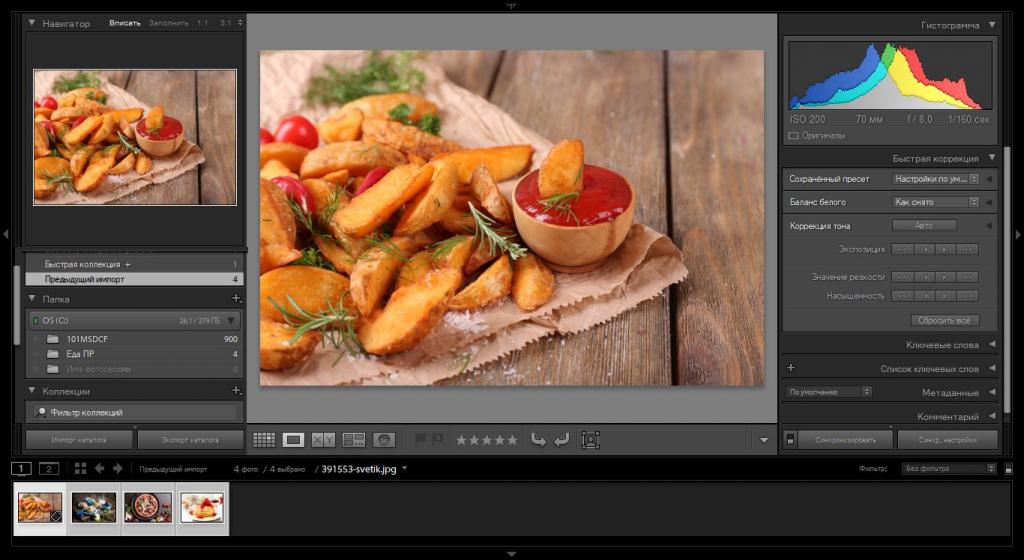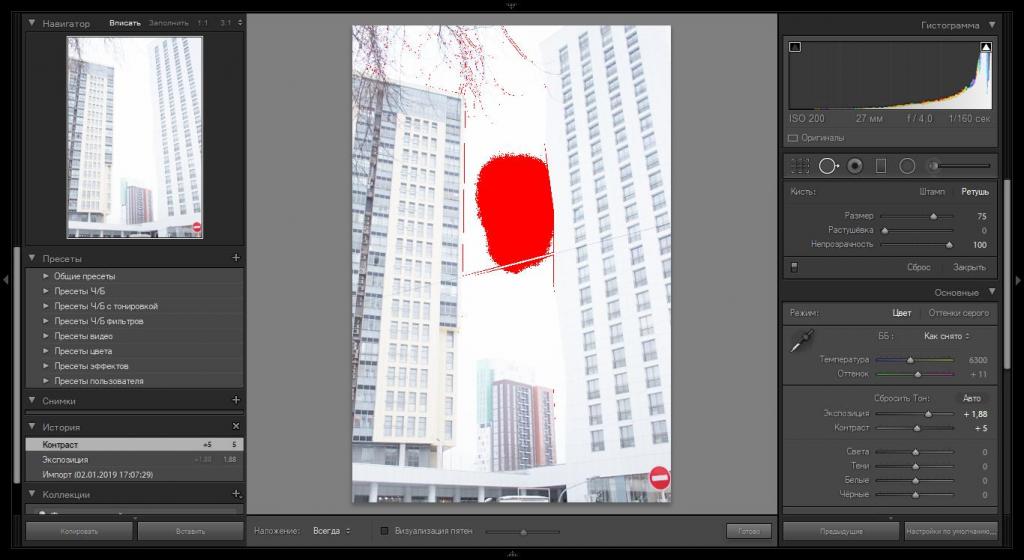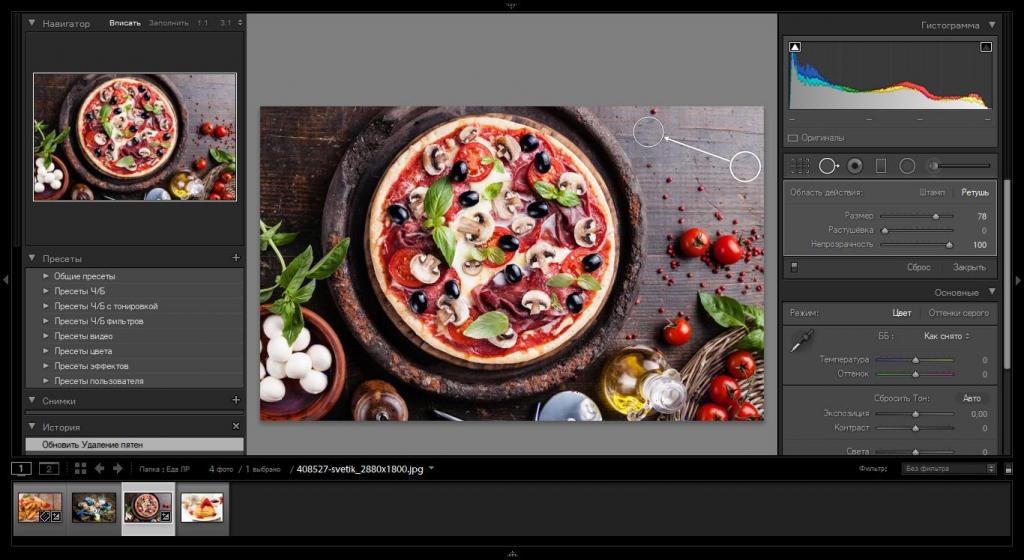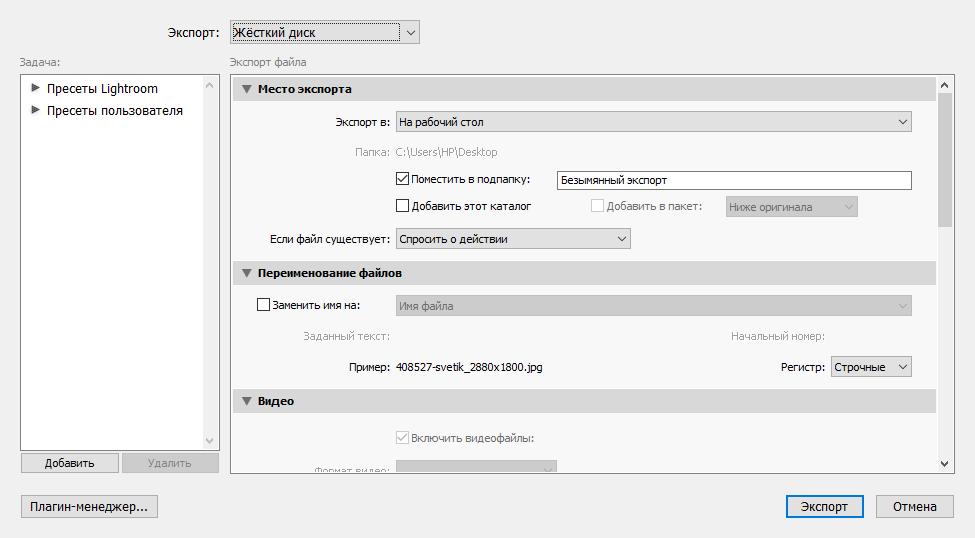Как выделить все фотографии в лайтруме
Как выделить все фото в «Лайтруме»? Горячие клавиши Lightroom
Выделение всех фотографий
Начнем с главной темы данной статьи. Ответим на вопрос о том, как выделить все фото в «Лайтруме». Очень часто для того, чтобы работать сразу с несколькими фотографиями одновременно, необходимо выделить их все. Чтобы выделить все фотографии, можно воспользоваться комбинацией клавиш Ctrl+A. Для выделения только тех фотографий, которые вы считаете нужными, необходимо зажать клавишу Ctrl и, не отпуская ее, с помощью левой кнопки мыши выбрать все те фотографии, которые вы хотели бы выделить. Для системы MacOS клавишу Ctrl во всех комбинациях заменить клавишей Command. Есть и еще один способ выделить все фото в «Лайтруме». Для этого вы можете нажать на первую фотографию, нажать и удерживать клавишу Shift, затем нажать последнюю фотографию.
Самые часто используемые сочетания клавиш и горячие клавиши в Lightroom
Важная информация! Все ниже перечисленные комбинации и сочетания не будут работать в английском и русском «Лайтруме» без включенной английской раскладки клавиатуры! Обратите на это внимание!
Начнем с самых простых комбинаций клавиш, которые могут помочь в обработке изображений. Очень часто возникают такие ситуации, когда вы обработали фотографию и хотите посмотреть, стало ли лучше, но не знаете, как вернуть исходное изображение. Для того чтобы посмотреть изображения до/после, нажмите на клавишу «/». Чтобы вернуть обратно обработанный вариант, повторно нажмите на эту клавишу.
Для того чтобы оценить вашу фотографию без лишних отвлекающих деталей, например, различных меню или панелей инструментов, нажмите на клавишу L. После того как вы нажмете на эту клавишу один раз, все меню и панели вокруг вашей фотографии станут серыми. Если вы нажмете на эту клавишу дважды, они станут черными, а троекратное нажатие возвращает все в исходное состояние.
Если вы владелец компьютера на операционной системе «Виндовс» и вам не нравится, как выглядит ваш Lightroom версии Classic CC, то с помощью связки клавиш Shift+F вы можете менять режим отображения программы. При однократном нажатии режим изменится на полноэкранный показ со строкой меню сверху, панель задач «Виндовс» останется в нижней части экрана. При повторном нажатии режим показа станет полностью полноэкранным, пропадет строка меню, но не стоит пугаться. Строка меню становится всплывающей: если вам нужно будет к ней обратиться, подведите курсор к верхней части экрана. Для того чтобы переключаться между программами, запущенными на вашем компьютере, используйте сочетание клавиш Alt+Tab.
Клавиши быстрого вызова инструментов
Как вы, наверное, уже знаете, изменять баланс белого можно не только вручную, но и автоматически. Для этого нажмите клавишу W. Нажатие этой клавиши вызывает инструмент «Баланс белого» из любой среды, в которой бы вы ни находились. Чтобы данный инструмент правильно выставил баланс белого, вам необходимо найти серую точку на вашей фотографии и нажать на нее, после чего программа сама выставит необходимые значения этого параметра.
Иногда нам приходится обрезать наши фотографии. Мы это делаем для того, чтобы убрать лишнюю информацию из кадра, которая не содержит важных для нас сведений. Программа «Лайтрум» имеет такой инструмент, и чтобы его вызвать, необходимо нажать на клавишу R. Данная клавиша вызывает инструмент кадрирования из любой среды. Но вот беда: иногда нам нужно сделать из вертикального изображения горизонтальное, но непонятно, как. Выход есть. Для этого в инструменте кадрирования нажмите на клавишу X, и вы увидите, что режим обрезки изменится с вертикального на горизонтальный, и наоборот. Еще одной вспомогательной клавишей для инструмента кадрирования является английская буква A. Если нажать на эту клавишу, то она поможет вам обрезать вашу фотографию так, чтобы она осталась с тем же самым соотношением сторон.
Для быстрой обработки некоторые фотографы в программе «Лайтрум» используют инструмент «Удаление пятен». Он работает по аналогии с инструментом «Штамп» в программе «Фотошоп». Вызывается этот инструмент с помощью клавиши Q. С его помощью вы можете удалять некоторые дефекты на вашей фотографии, например недостатки кожи. Работает этот инструмент таким образом. Вы нажимаете на то, что хотите удалить, а дальше перетаскиваете круг выбора замены на то место, откуда вы хотите взять часть, на которую хотите заменить дефект.
Часто может понадобиться такой инструмент, как «Кисть». Вызвать его можно, нажав на клавишу K. Для чего может понадобиться этот инструмент? Его можно использовать, чтобы создавать маски. Маски нужны для более точного изменения экспозиции, баланса белого или же работы с цветом, не затрагивая области, не покрытые маской. Есть также вспомогательные клавиши, упрощающие работу с кистью: например, при нажатии [/] вы можете увеличивать или уменьшать размер кисти, а с помощью комбинации клавиш Ctrl+Shift+[ / Ctrl+Shift+] можно менять жесткость кисти.
Сочетания клавиш при навигации
Немаловажными сочетаниями являются Ctrl+- и Ctrl+=. Эти комбинации клавиш отвечают за изменение масштаба изображения.
Экспорт фото
Для того чтобы экспортировать ваши фотографии, тоже имеются свои сочетания, например, Ctrl+P отправляют ваши фотографии на печать, а Ctrl+Shift+E просто открывает окно экспорта.
Вместо заключения
Вот и подошла к концу статья, посвященная различным комбинациям и сочетаниям клавиш в программе «Лайтрум». Надеемся, в ней вы нашли ответ на вопрос о том, как выделить все фото в «Лайтруме», и узнали для себя какие-нибудь новые сочетания и горячие клавиши.
Как выделить все фотографии в лайтруме
Второй способ, это просто найти интересующую вас тему по названию таблицы.
На мой взгляд не стоит специально учить быстрые клавиши. Просто, заметив, что вы очень часто выполняете одно и то же действие, откройте эту страницу, найдите ваши клавиши одним из способов и используйте их. Не забывается то, что используется.
Перечислю некоторые клавиши из тех которые я использую в Lightroom, так сказать, авторский выбор.
Быстрые клавиши для работы с панелями
| Действие | Windows | Mac OS |
| Спрятать / Показать боковые панели | Tab | Tab |
| Спрятать / Показать все панели | Shift + Tab | Shift + Tab |
| Спрятать / Показать панель инструментов | T | T |
| Спрятать / Показать панель выбора модуля | F5 | F5 |
| Спрятать / Показать “плёнку”, filmstrip | F6 | F6 |
| Спрятать / Показать левые панели | F7 | F7 |
| Спрятать / Показать правые панели | F8 | F8 |
| Вкл / Выкл соло режим | Alt+клик на панели | Option+клик на панели |
| Развернуть новую панель не скатывая “сольную” панель | Shift+клик на панели | Shift+клик на панели |
| Свернуть / развернуть все панели | Ctrl+клик на панели | Command+клик на панели |
| Свернуть / развернуть левые панели, сверху вниз | Ctrl + Shift + 0 – 5 | Command + Control + 0 – 5 |
| Свернуть / развернуть правые панели, сверху вниз, Library и Develop | Ctrl + 0 – 8 | Command + 0 – 8 |
| Свернуть / развернуть правые панели, сверху вниз, Slideshow, Print, и Web модули | Ctrl + 1 – 7 | Command + 1 – 7 |
Быстрые клавиши для навигации по модулям
| Действие | Windows | Mac OS |
| Переход в Library | Ctrl + Alt + 1 | Command + Option + 1 |
| Переход в Develop | Ctrl + Alt + 2 | Command + Option + 2 |
| Переход в Slideshow | Ctrl + Alt + 3 | Command + Option + 3 |
| Переход в Print | Ctrl + Alt + 4 | Command + Option + 4 |
| Переход в Web | Ctrl + Alt + 5 | Command + Option + 5 |
| Перемещение назад / вперед по модулям | Ctrl + Alt + Left Arrow / Ctrl + Alt + RIght Arrow | Command + Option + Левая стрелка / Command + Option + Правая стрелка |
| Возврат в предыдущий модуль | Ctrl + Alt + Up Arrow | Command + Option + Стрелка вверх |
Быстрые клавиши для смены видов
| Действие | Windows | Mac OS |
| Развернутый вид (loop view) в Library | E | E |
| Вид-решетка (grid view) в Library | G | G |
| Вид-сравнение (compare view) в Library | C | C |
| Вид-обзор (survey view) в Library | N | N |
| Открытие выделенного фото в Develop | D | D |
| Переключение режимов затемнения интерфейса | L / Shift + L | L / Shift + L |
| Вкл / выкл затемненного режима | Ctrl + Shift + L | Command + Shift + L |
| Переключение режимов экрана (полноэкранный и пр) | F | F |
| Предыдущий режим экрана | Shift + F | |
| Переключение между нормальным видом и видом в полный экран с убранными боковыми панелями | Ctrl + Shift + F | Command + Shift + F |
| Нормальный вид экрана | Ctrl + Alt + F | Command + Option + F |
| Переключение между видами информационной строки | I | I |
| Скрыть / показать информационную строку | Ctrl + I | Command + I |
Быстрые клавиши для второго окна
Быстрые клавиши для управления фотографиями и каталогами